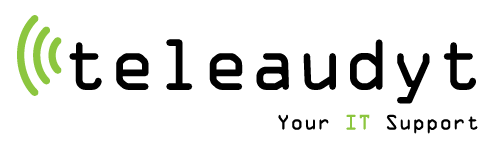Microsoft Outlook to wszechstronna platforma, która umożliwia nie tylko zarządzanie pocztą e-mail, ale także planowanie i organizację zadań. Dzięki zintegrowanemu kalendarzowi użytkownicy mogą łatwo tworzyć spotkania, ustawiać przypomnienia i śledzić ważne wydarzenia. Funkcja zadań pozwala na tworzenie list do wykonania, które mogą być synchronizowane między różnymi urządzeniami, zapewniając, że ważne projekty nigdy nie zostaną zapomniane. Co więcej, Microsoft Outlook oferuje różnorodne opcje personalizacji, takie jak niestandardowe motywy, sygnatury e-mail i reguły skrzynki odbiorczej, które pomagają dostosować doświadczenie użytkownika do indywidualnych potrzeb. Wysokie bezpieczeństwo to kluczowy aspekt Microsoft Outlook. Zaawansowane funkcje ochrony przed spamem i phishingiem, szyfrowanie wiadomości i zaawansowane opcje filtrowania, doskonale chronią naszą prywatność i dane osobowe.

Microsoft Outlook
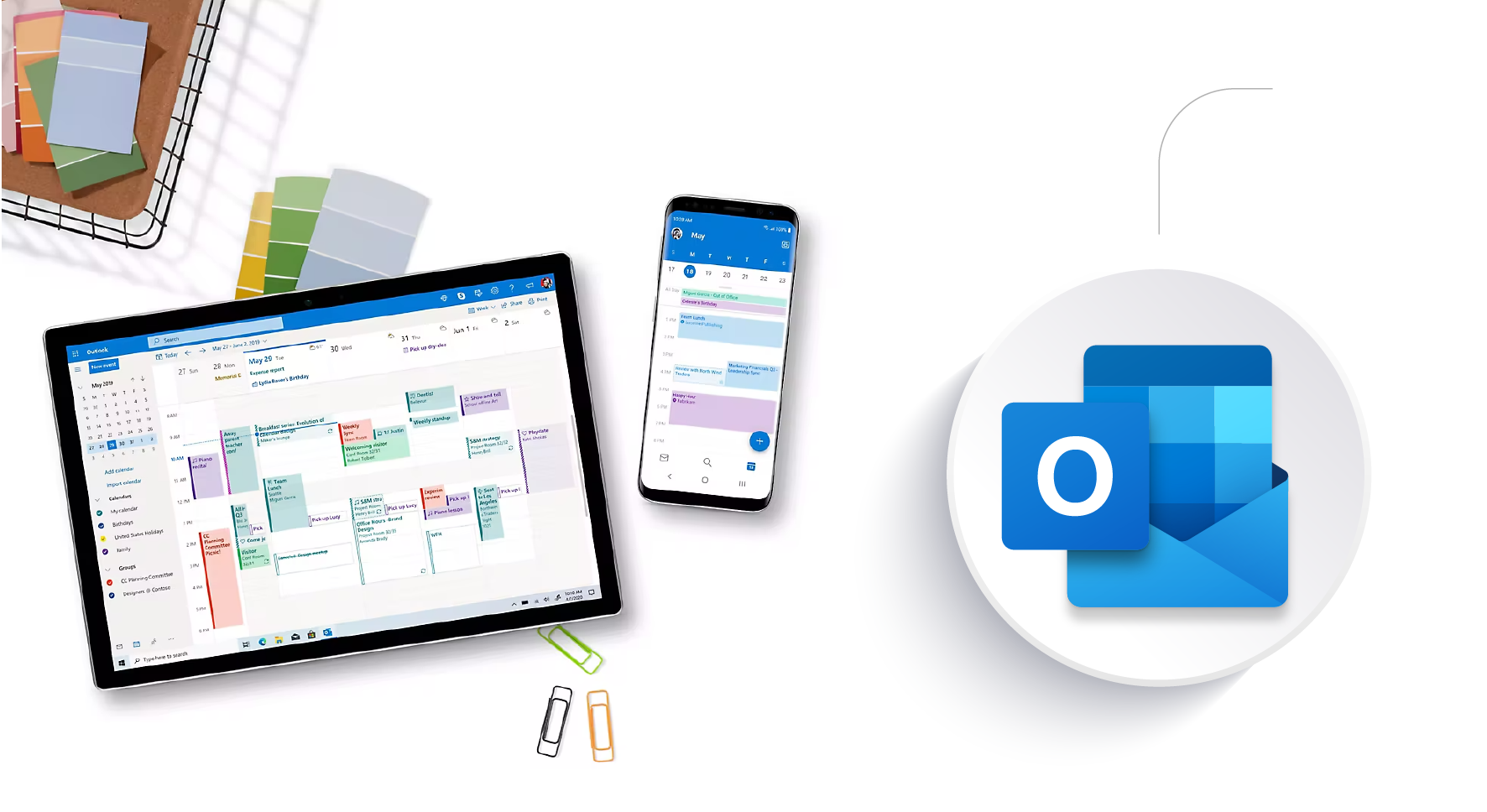
Z Outlookiem komunikacja staje się bardziej prosta i efektywna
Microsoft Outlook sprawia, że komunikacja, organizacja pracy i wykonywanie zadań staje się łatwiejsze i bardziej intuicyjne, co umożliwia skupienie się na najważniejszych aspektach naszej pracy. Outlook jest dostępny jako aplikacja desktopowa, mobilna, a także przeglądarkowa, co pozwala na dostęp do poczty e-mail i kalendarza z dowolnego miejsca i urządzenia. Umożliwia nam to stały kontakt z naszym zespołem, niezależnie od tego czy przcujemy w biurze, w domu, czy jesteśmy w trakcie podróży.
Microsoft Outlook to wszechstronny klient poczty elektronicznej
Copilot w Microsoft Outlook
Microsoft Copilot to narzędzie, które wspomaga codzienną komunikację i zarządzanie skrzynką odbiorczą. Copilot umożliwia szybkie tworzenie szkiców wiadomości e-mail, generowanie podsumowań długich wątków i sprawne planowanie zadań. Jest on inteligentnym asystentem, który wykorzystuje sztuczną inteligencję do analizowania treści wiadomości i sugerowania działań, co wpływa pozytywnie na czas i organizację pracy.
Czy Microsoft Copilot będzie miał wpływ na Twoją produktywność w pracy?
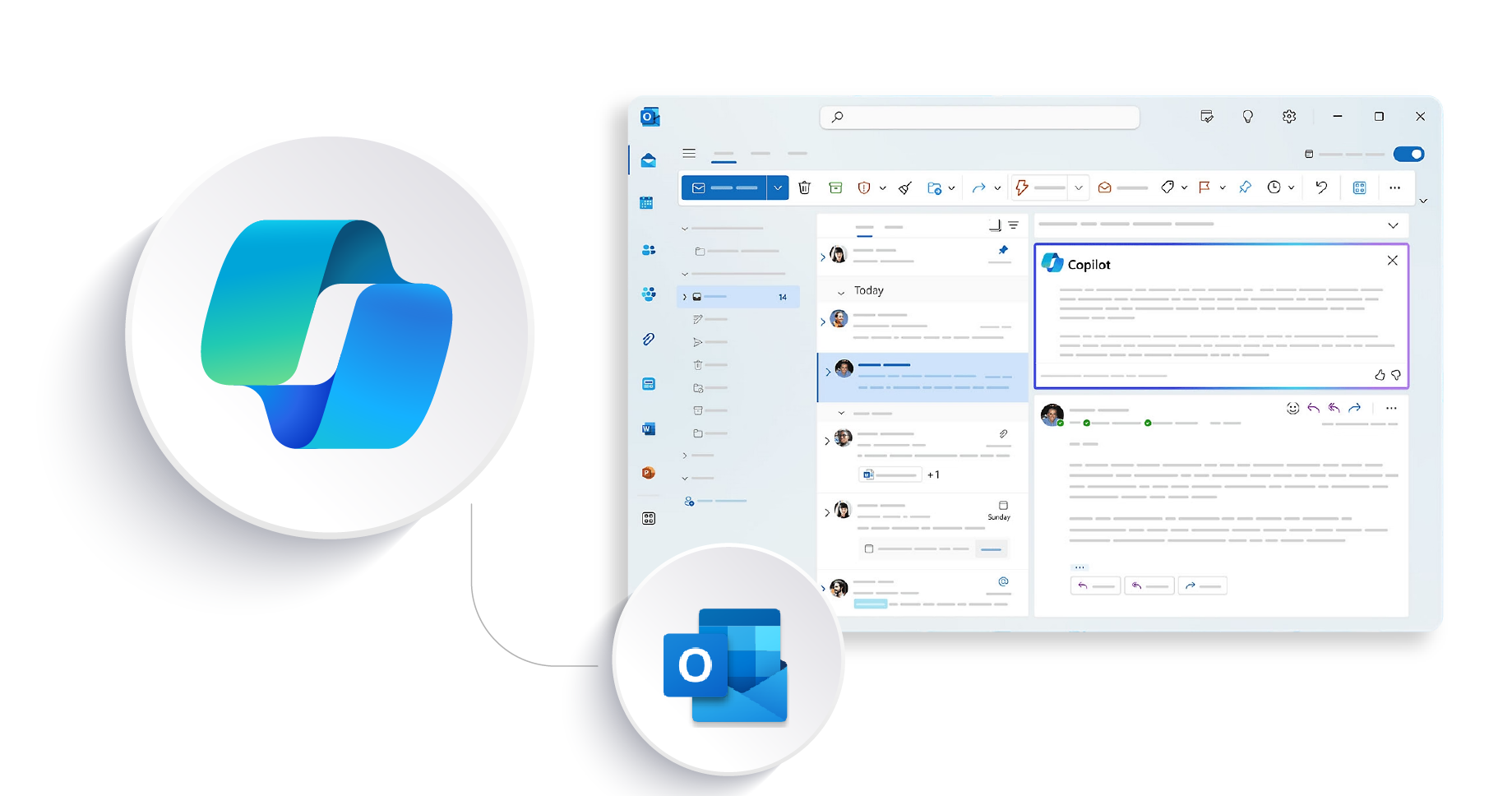
Microsoft Outlook Twoja osobista poczta i kalendarz
- Integracja z narzędziami do edycji dokumentów
- Możliwość korzystania z zasobów w chmurze
- Zabezpieczenia przed spamem i wirusami
- Wieloetapowa weryfikacja
- Dedykowana aplikacja na komputer
- Odzyskiwanie skasowanych wiadomości
- Formatowanie jak w programach Office 365
- Możliwość ustawienia odpowiedzi automatycznych
- Tworzenie grup mailingowych
- Zgodność z RODO
Co to jest Microsoft Exchange?
Jest to system poczty elektronicznej i kalendarza, który umożliwia komunikację i współpracę w organizacjach.
Jak skonfigurować konto Microsoft Exchange na smartfonie?
Aby skonfigurować konto Microsoft Exchange na smartfonie, należy przejść do ustawień poczty, wybrać opcję dodaj konto, a następnie wpisać adres e-mail i hasło do konta Exchange. Następnie należy zgodzić się na warunki korzystania i wybrać elementy do synchronizacji, takie jak wiadomości, kontakty, kalendarz itp.
Jak zabezpieczyć dane w Microsoft Exchange?
Aby zabezpieczyć dane w Microsoft Exchange, należy stosować dobre praktyki, takie jak używanie silnych haseł, aktualizowanie oprogramowania, włączanie szyfrowania, tworzenie kopii zapasowych i monitorowanie aktywności podejrzanych.
Jak rozwiązać problemy z połączeniem się z serwerem Exchange?
Niektóre z możliwych przyczyn problemów z połączeniem się z serwerem Exchange to: błędne dane logowania, nieaktualna wersja programu pocztowego lub aplikacji mobilnej, brak dostępu do internetu lub awaria serwera. Aby rozwiązać problemy, należy sprawdzić te czynniki i skontaktować się z administratorem systemu w razie potrzeby.
Jak skonfigurować konto e-mail w Microsoft Exchange?
Aby skonfigurować konto e-mail w Microsoft Exchange, należy mieć dostęp do panelu administracyjnego Microsoft 365 i wybrać opcję Użytkownicy > Aktywni użytkownicy. Następnie należy kliknąć przycisk Dodaj użytkownika i wprowadzić dane nowego użytkownika, takie jak imię, nazwisko, nazwa użytkownika i hasło. W sekcji Licencje produktu należy zaznaczyć opcję Microsoft 365 z usługą Exchange Online i kliknąć przycisk Zakończ dodawanie. Po dodaniu użytkownika należy mu przypisać skrzynkę pocztową, wybierając opcję Skrzynki pocztowe > Zarządzaj skrzynkami pocztowymi. Następnie należy kliknąć przycisk Dodaj skrzynkę pocztową i wybrać typ skrzynki pocztowej (np. Użytkownik, Zasób lub Grupa). W kolejnym kroku należy wprowadzić adres e-mail i inne opcje konfiguracyjne dla skrzynki pocztowej i kliknąć przycisk Zapisz zmiany.